회사라든지 집 컴퓨터에 엑셀이 깔려있지 않은 분들은 거의 없을거라고 생각하는데요, 그만큼 대표적인 문서작성 프로그램이라고 할 수 있습니다. 저는 현재 2016 버전을 사용하고 있는데요, 아직까지는 크게 불편함 없이 이용하고 있지만 나중에 시간이 더 지나면 최선버전으로 바꿀 생각도 있습니다.
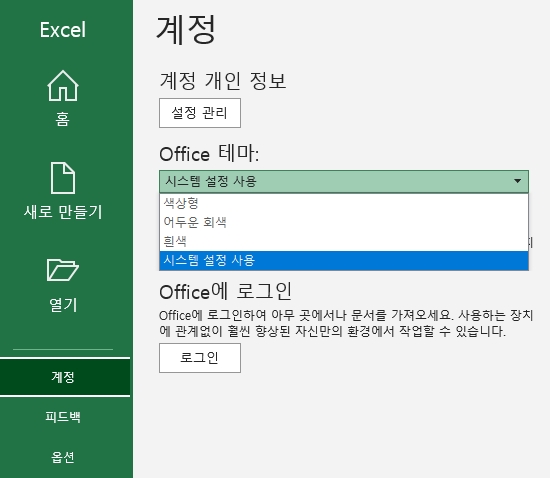
이번시간에는 엑셀 버전 확인하는 방법에 대해서 알아보도록 하겠습니다. 현재 여러분들의 컴퓨터에 엑셀이 깔려있으면 손쉽게 확인해볼 수 있는데요, 먼저 해당 소프트웨어를 실행시켜줍니다. 그리고 창의 좌측 하단쪽에 있는 [계정] 메뉴를 눌러주세요.
계정 개인정보 설정관리를 하거나 오피스 테마변경 및 로그인을 할 수 있습니다. Office에 로그인해서 아무곳에서나 문서를 가져올 수 있으며, 사용하는 장치에 관계없이 훨씬 향상된 자신만의 환경에서 작업할 수 있다고 하네요.
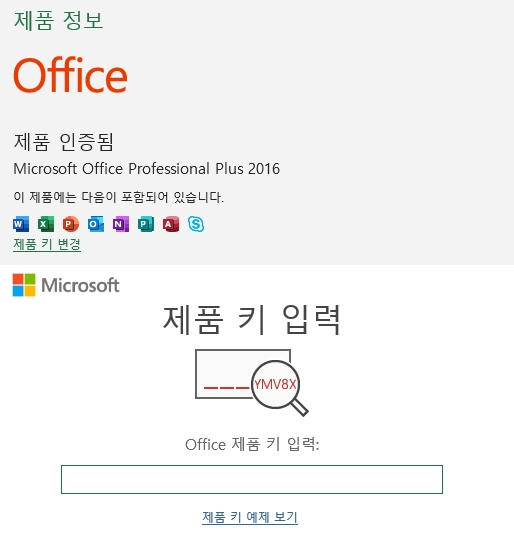
현재 제가 사용중인 제품은 인증이 된 상태입니다. 아까도 말씀드렸던 것처럼 마이크로소프트 오피스 프로패셔널 플러스 2016 버전을 사용하고 있습니다. [제품 키 변경] 링크를 클릭하여 제품 키를 입력할 수 있는데요, 예제를 확인할수도 있습니다.

업데이트 옵션을 선택할수도 있는데요 Office용 업데이트를 확인 후 적용, 보안/성능/안전성을 유지하기 위하여 업데이트를 하지 않음, 이 제품의 업데이트 기록을 표시, 자세한 정보 확인을 할 수 있습니다. [Excel 정보] 메뉴를 선택하시면 지원, 제품아이디, 저작권정보에 대하여 자세히 알아볼 수 있어요.

마이크로소프트 소프트웨어 사용조건도 확인이 가능한데요, 본 소프트웨어를 사용할 경우 본 소프트웨어를 취득한 사용권 계약 내용이 적용됩니다. 마이크로소프트 또는 사용권이 부여된 배포자로부터 소프트웨어에 대한 사용권을 적법하게 취득하지 않은 경우 본 소프트웨어를 사용할 수 없다고 합니다.